Instruktionsbok SAMSUNG SPP-2040B
Lastmanuals erbjuder en användarunderstödd plattform för att dela, lagra och söka manualer för hård- och mjukvara: instruktionsböcker, bruksanvisningar, snabbstarter, datablad... Glöm inte: läs alltid instruktionsboken innan du köper något!
Om det här dokumentet innehåller det du söker kan du ladda ner det direkt. Lastmanuals erbjuder dig snabb och enkel tillgång till SAMSUNG SPP-2040B instruktionsboken Vi hoppas att den här SAMSUNG SPP-2040B manualen blir till nytta för dig
Hjälp med att ladda ner manualen för SAMSUNG SPP-2040B
De här bruksanvisningarna kanske också kan vara intressanta:
Utdrag ur manual: manual SAMSUNG SPP-2040B
Detaljerade användarinstruktioner finns i bruksanvisningen
[. . . ] SPP-2040 Series / SPP-2020 Series
Denna bruksanvisning är endast avsedd för information. All information i bruksanvisningen kan ändras utan föregående meddelande. Samsung Electronics är inte ansvarigt för några ändringar, direkta eller indirekta, som uppstår vid eller är relaterade till användningen av denna bruksanvisning. © 2005 Samsung Electronics Co. , Ltd. [. . . ] DPOF betyder Digital Print Order Format. Med DPOF, kan användaren välja bland alla foton som är lagrade i kameran och skriva ut bara de foton hon eller han vill. Dessa filer sparas sedan på ett minneskort och kortet sätts i skrivaren. Du behöver inte använda en dator för att skilja på fotona.
När du skriver ut DPOF-filer måste du se till att AUTPRINT. MRK-filen finns i minneskortets MISC-folder. Skrivaren stöder endast DPOF version 1. 0. Skrivaren stöder endast det antal kopior som anges i informationen för DPOF-filen.
3. 13
Att ta bort minneskort
Ta inte bort minneskortet innan följande steg har utförts.
Sätt i endast ett minneskort.
När skrivaren inte är ansluten till en dator
Ta försiktigt ur kortet ur skrivaren.
När skrivaren är ansluten till en dator
1 2
Stäng det program som du har använt. Ta försiktigt ur kortet ur skrivaren.
3. 14
4. Att skriva ut direkt från digitalkameran (för SPP-2020 och SPP-2040 Series)
Samsung Fotoskrivare stöder PictBridge. Du kan skriva ut bilder direkt från din digitalkamera utan att ansluta till en dator genom att använda en USB-kabel.
Du kan inte använda ett minneskort medan digitalkameran är ansluten till skrivaren med en USB-kabel.
4. 1
Att skriva ut direkt från digitalkameran
Du kan skriva ut bilder genom att ansluta en PictBridge-kompatibel enhet såsom en digitalkamera, kameratelefon och camcorder till din skrivare.
1 2
Sätt på skrivaren. Anslut din digitalkamera till skrivaren med USB-kabeln som medföljer kameran.
Digitalkamera
USB-port för digital kamera
Skrivare
3
Skicka en order för att skriva ut bilder från den PictBridge-kompatibla enheten.
Utskriftsmetoden varierar beroende på den PictBridge-kompatibla enheten. Läs bruksanvisningen till enheten.
Om du skriver ut flera bilder på en sida från din digitalkamera kommer inte datumet att skrivas ut oavsett vilka inställningar du gjort. Du kan ställa in bård, layout, datum och DPOF-funktioner från din digitalkamera om dessa stöds. Om du tar bort USB-kabeln under ett utskriftsjobb kommer utskriften att avbrytas.
4. 2
5. Att skriva ut via en dator
(för SPP-2020 och SPP-2040 Series)
Du kan skriva ut bilder från program såsom de i MS Office-paketet, eller andra. Med PhotoThru-programmet som medföljer CD-ROM-skivan kan du skriva ut alla tänkbara användbara och roliga bilder.
· Anslut skrivaren till en Windows-baserad PC · Att installera programmet för Windows · Att radera PhotoThru-programmet · Att välja din fotoskrivare som standardskrivare i Windows · Att skriva ut från en Windows-baserad dator · Att installera din skrivare i Windows · Att skriva ut med ett PhotoThru-program i Windows · Att installera programmet för Macintosh · Att ställa in skrivaren för Macintosh · Att skriva ut från en Macintosh · Att skriva ut med hjälp av PhotoThru-programmet i Macintosh · Att använda funktionen MSC (Mass Storage Class) (endast för SPP-2040 Series) · Att skriva ut med Bluetooth (valfritt)
Förklaringen och bilderna i det här kapitlet (Att skriva ut via en dator) fokuserar på SPP-2040 Series. Allt innehåll förutom modellnamnen för SPP-2020 Series och SPP-2040 Series är detsamma.
5. 1
Anslut skrivaren till en Windows-baserad PC
Anslut Fotoskrivaren till PC:n med USB-kabeln som medföljer din digitalkamera. Du kan endast ansluta fotoskrivaren med USB-kabeln.
1
Anslut nätsladden till skrivaren.
Om nätsladden är ansluten trycker du på knappen På/Av för att sätta på skrivaren. För mer information om anslutning till nätet, se sidan 2. 4 - Att ansluta nätsladden. Se till att skrivaren är på, om nätsladden redan är ansluten.
2 3
Anslut USB-kabeln till skrivarens port för USB-kablar.
Se till att du ansluter USB-kabeln till rätt port.
Anslut USB-kabeln till datorns port för USB-kablar.
Se till att du ansluter USB-kabeln till rätt port. USB-portens placering varierar beroende på PC.
5. 2
Att installera programmet för Windows
Installera programmet på din Windows-baserade PC efter att du har fyllt på papper och anslutit kablarna. Installera den programversion som medföljer skrivaren.
Systemkrav
Se till att ditt system motsvarar minimikraven innan du börjar.
· Windows operativsystem som stöds: Windows 98/Me/2000/XP (32 bit) · Windows 98/Me - Processor: Pentium III 400 MHz eller mer (Pentium III 933 MHz rekommenderas) - Minne: 128 MB eller mer (256 MB rekommenderas) - Ledigt utrymme på hårddisken: 500 MB eller mer (1 GB rekommenderas) - Internet Explorer: 5. 0 eller högre (6. 0 rekommenderas) · Windows 2000/XP (32 bit) - Processor: Pentium III 1 GHz eller mer (Pentium IV 1, 5 GHz rekommenderas) - Minne: 256 MB eller mer (512 MB rekommenderas) - Ledigt utrymme på hårddisken: 1 GB eller mer (5 GB rekommenderas) - Internet Explorer: 5. 0 eller högre (6. 0 rekommenderas)
Du måste logga in som kontoadministratör för att installera och radera i Windows 2000/XP.
5. 3
Att installera programmet för Windows
Att installera programmet
1 2 3
Stäng alla program. Sätt på datorn och klicka på "Avbryt" när skärmen "Guiden Hittat ny maskinvara" visas. [. . . ] (Se sidan 2. 2 - Att installera färgbandet. ) · Tryck på OK-knappen.
· Färgbandet är inte installerat när du försöker skriva ut bilder.
· Installera färgbandet. (Se sidan 2. 2 - Att installera färgbandet. ) · Tryck på knappen Print.
· Bildernas inställning är felaktig.
· Ställ in bildinställningen korrekt.
· Skrivaren kan inte läsa minneskortet.
· Ta ur och sätt sedan i minneskortet igen. · Försök med ett annat minneskort om felet uppstår igen.
· Det finns inga bilder på minneskortet.
· Ladda ner bilderna på minneskortet och försök igen.
6. 6
Felsökning Skärm Problem
· Detta inträffar när du försöker skriva ut från en kamera som inte stöder PictBridge.
Felsökning
· Anslut en kamera som stöder PictBridge.
· Det går inte att läsa JPEG-filer.
· Skriv ut andra bilder.
· Kan inte skriva ut om bilden är på 40 x 60 pixel eller mindre.
· Skriv ut bilder som är på 40 x 60 pixel eller mer.
· Kan inte skriva ut om bilden är på 5 120 x 7 680 pixel eller mer.
· Skriv ut bilder som är på mindre än 5 120 pixel x 7 680 pixel.
· Bilderna på minneskortet har raderats.
· Försök att skriva ut bilder från en annan källa.
· Bilderna xxx skrevs inte ut tillsammans med alla bilderna.
· Skriv ut bilder som missats efter kontroll av de utskrivna bilderna.
6. 7
Felsökning
Schemalägger statuskontroller för skrivaren
Din dator kan automatiskt kontrollera din skrivares status.
1 2
Högerklicka på skrivarikonen längst ner på skärmen och klicka på "Alternativ" i menyn. Markera kryssrutan om du vill ställa in "Alternativ för varningsmeddelanden från statusmonitorn".
3 4
Schemaläggning och automatisk statuskontroll från 1 till 10 sekunder. [. . . ]
ANVÄNDARVILLKOR FÖR ATT LADDA NER INSTRUKTIONSBOKEN SAMSUNG SPP-2040B Lastmanuals erbjuder en användarunderstödd plattform för att dela, lagra och söka manualer för hård- och mjukvara: instruktionsböcker, bruksanvisningar, snabbstarter, datablad...

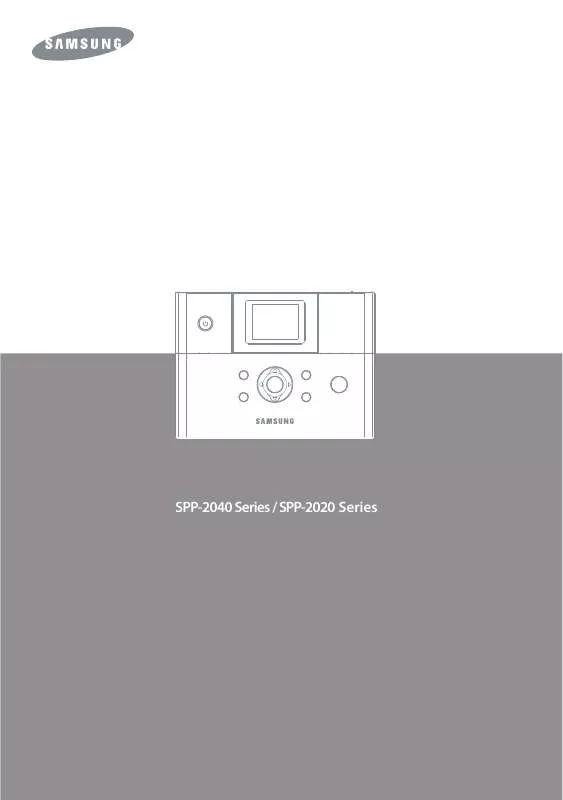
 SAMSUNG SPP-2040B (5816 ko)
SAMSUNG SPP-2040B (5816 ko)
 SAMSUNG SPP-2040B OPEN SOURCE GUIDE (VER.1.01) (18 ko)
SAMSUNG SPP-2040B OPEN SOURCE GUIDE (VER.1.01) (18 ko)
